Vakdelen
Met het invoerscherm heeft u toegang tot de administratieve gegevens van een beheerobject. Het invoerscherm wordt bijvoorbeeld getoond wanneer u de gegevens van een bestaand object opvraagt, maar ook wanneer u een nieuw beheerobject aanmaakt. De indeling van zo'n invoerscherm hangt af van de manier waarop het is vormgegeven in de desbetreffende beheermodule, maar zal in ieder geval twee onderdelen bevatten:
Hieronder volgt een uitleg over de onderdelen.
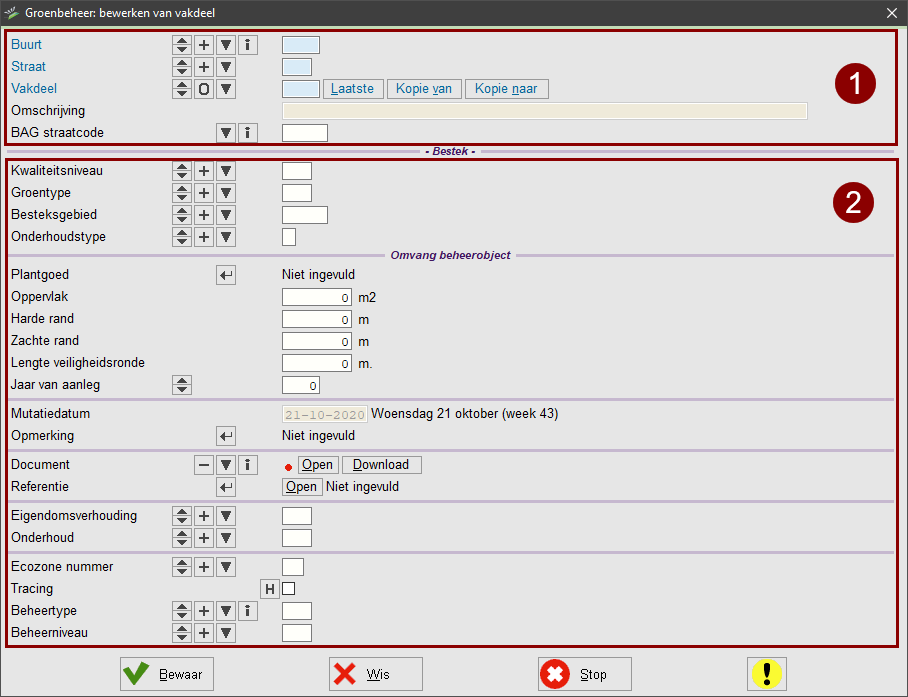
De combinatie van deze velden (in dit voorbeeld Wijk, Straat en Element genoemd) zorgen voor een uniek nummer/verzameling van karakters van een beheerobject in een beheerlaag. Sommige beheermodules bevatten objecten met twee of zelfs maar één sleutelveld.
Een invoerveld bij een kenmerk kan drie kleuren krijgen;
blauw = sleutelveld (en dus verplicht veld)
geel = verplicht veld
rood = opslaan blijkt niet mogelijk: eerst moeten de gekleurde velden ingevuld zijn.
Let op! Vakdelen vallen altijd binnen een vak, en vakken altijd in een kaart. Daarnaast is het zo dat vakdelen nooit deel kunnen zijn van twee vakken, en een vak ook nooit deel van twee kaarten. Natuurlijk gebeurt het in de praktijk dat bijvoorbeeld een straat door twee wijken loopt. In dat geval zal de straat opgedeeld worden, zodat 'straat deel a' onder één wijk bestaat en 'straat deel b' onder een andere wijk.
Zijn de sleutelvelden eenmaal ingevuld en opgeslagen dan kunt u ze niet hier wijzigen. Voor het wijzigen van de sleutelvelden kunt u terecht bij de functie 'Wijzigen sleutelvelden'.
Voor sommige kenmerken heeft u knopjes tot uw beschikking:
Met de knop ![]() kiest u een volgende of vorige bestaande code.
kiest u een volgende of vorige bestaande code.
Met de knop ![]() voegt u een nieuwe code toe.
voegt u een nieuwe code toe.
Met de knop ![]() opent u een menu met daarin alle beschikbare codes.
opent u een menu met daarin alle beschikbare codes.
Met de knop ![]() ('Opnummeren') kiest het programma de eerstvolgende, vrije code. Dit lukt overigens alleen wanneer de laatste code in de lijst uit cijfers bestaat.
('Opnummeren') kiest het programma de eerstvolgende, vrije code. Dit lukt overigens alleen wanneer de laatste code in de lijst uit cijfers bestaat.
Of deze knopjes wel of niet getoond worden, bepaalt u via de Gebruikersinstellingen. Via instellingen regelt u overigens nog veel meer. Het loont de moeite hier eens naar te kijken!
[Laatste]
Deze knop kunt u alleen gebruiken bij het invoeren van een nieuw object. U neemt dan de gegevens over van het laatst ingevoerde object.
Let op! de volgende gegevens worden niet overgenomen: Lengte, Breedte, Hoogte, Voeglengte, NEN-Waardering (voor zover gedefinieerd als kenmerk voor een object).
[Kopie van]
Hiermee kunt u de gegevens van een bestaand beheerobject kopiëren naar dit beheerobject. Nadat u op [Kopie van] klikt, verschijnt het volgende menu:
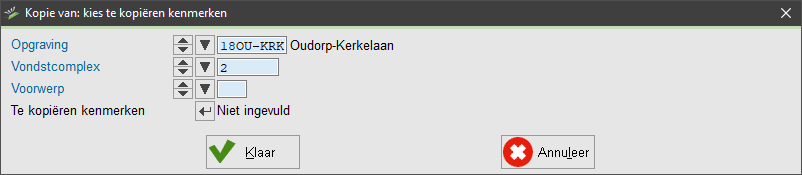
Hier kiest u het te kopiëren object. De beheermodule gaat er vanuit dat het te kopiëren beheerobject tot dezelfde groep behoort, maar u kunt natuurlijk alle sleutelvelden zelf kiezen. Bij Te kopiëren kenmerken vult u vervolgens in welke kenmerken u wilt kopiëren. Het is verstandig om kenmerken die automatisch ingevuld worden niet te selecteren in deze lijst.
[Kopie naar]
Hiermee kunt u de gegevens zoals deze ingevuld zijn op het invoerscherm, kopiëren naar één of meerdere objecten. Na aanklikken van de knop kunt u op het selectiescherm de objecten selecteren waarvoor u kenmerken wilt invullen/overschrijven. Op het tabblad Te kopiëren kenmerken ziet u alle kenmerken staan en zijn deze ingevuld zoals ingevuld op het invoerscherm. Wanneer u wenst kunt u hier voor andere opties kiezen. Bij klikken op [Bewaar] zullen de kenmerken bij de objecten van de selectie vastgelegd worden.
Hier kunt u beheergegevens invullen, wijzigen of wissen. Met de knop [Klaar] slaat u de gegevens op, met de knop [Annuleer] sluit u het venster zonder gegevens op te slaan.
Tip! Welke kenmerken een Vakdeel heeft bepaalt u met de functiegroep Vormgeving Bestanden.
Tip! Wilt u een overzicht van de gegevens van meerdere vakdelen, gebruik dan de Rapportfunctie.
Tip! Wilt u een sleutelveld wijzigen dan gebruikt u de functie Wijzigen sleutelvelden.
Let Op! Het is niet mogelijk grafisch gekoppelde vakdelen te wissen. In het geval dat een vakdeel gekoppeld is verschijnt de [Wis]-knop uitgegrijsd. Deze vakdelen wist u in het programma GB Geografisch.